![]()
Bipède vous permet de filtrer les données de chaque piste avec ses propres paramètres de filtrage, de sorte que vous pouvez contrôler les nuances du mouvement à utiliser, sans encombrer les autres pistes avec des clés inutiles. Le filtrage est effectué via le panneau déroulant Paramètres de conversion de la capture de mouvements.
Les autres options de filtrage sont, entre autres, le filtrage et l'extraction de pas, l'itération de données et l'importation d'une portion du fichier de capture de mouvements.
3ds Max est livré avec plusieurs fichiers de données de capture de mouvements brutes (non filtrées) aux formats BIP , CSM et BVH. Certaines de ces données sont disponibles en versions filtrées, avec des pas ou en mode libre. Faites des essais de filtrage sur les versions brutes de ces données. L'importation de données brutes a pour effet d'afficher avec beaucoup de précision le mouvement original lorsque vous sélectionnez Afficher le buffer dans le panneau déroulant Capture de mouvements. Utilisez le buffer de capture des mouvements comme guide lorsque vous ajustez et affinez les données filtrées. Plusieurs outils sont disponibles dans le panneau déroulant Capture de mouvements pour faciliter ce processus.
Vous pouvez créer votre propre bibliothèque de données de capture de mouvements importées et optimisées en les enregistrant dans des fichiers .bip afin de les utiliser pour d'autres personnages ou de les intégrer à un script plus long en mode Séquence. Utilisez un bipède auquel aucun maillage n'a été associé à l'aide de Physique.

Panneau déroulant Capture de mouvements
Fichiers de marqueurs Character Studio
Le format CSM (Character Studio Maker) est un format de fichier ASCII permettant d'importer pour un bipède des données relatives à la position de marqueurs provenant de périphériques de capture de mouvements.
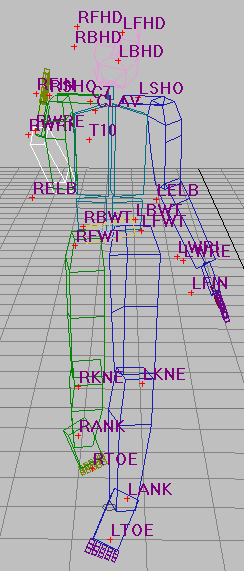
La commande Afficher les marqueurs affiche la position et le nom des marqueurs.
Procédures
Importation d'un fichier de capture de mouvements :
- Sélectionnez un bipède.
- Dans le panneau déroulant Capture de mouvements, cliquez sur Charger le fichier de capture des mouvements.
- Sélectionnez un type de fichier: .bvh, .bip ou .csm.
Conseil : Lorsque vous chargez pour la première fois des fichiers de marqueurs .csm, importez-les sans réduction de clés et sans extraction de pas. Vous activerez ainsi les boutons d'étalonnage. Il est nécessaire d'étalonner les fichiers de marqueurs.
- Sélectionnez un fichier, puis cliquez sur Ouvrir.
3ds Max ouvre la boîte de dialogue Paramètres de conversion de la capture de mouvements (voir la rubrique Boîte de dialogue Paramètres de conversion de la capture de mouvements).
- Sélectionnez les options de filtrage désirées, puis cliquez sur OK.
Le bipède s'adapte aux données de mouvements. Si l'option Extraction de pas a été sélectionnée, des pas s'affichent.
Conseil : utilisez un bipède auquel aucun maillage n'a été attaché à l'aide de Physique. Importez les données de capture de mouvements et enregistrez-les dans un fichier BIP afin de pouvoir les utiliser pour un autre personnage. Si l'échelle du squelette provient d'un fichier de capture de mouvements, un maillage doté du modificateur Physique pourrait se déformer de manière non naturelle.
Importation d'un fichier de marqueurs
- Sélectionnez un bipède.
- Dans le panneau déroulant Capture de mouvements, cliquez sur Charger le fichier de noms des marqueurs pour charger un fichier (
.mnm).
Cette opération n'est pas nécessaire si les noms contenus dans le fichier de marqueurs utilisent la convention de désignation des marqueurs de Character Studio.
- Dans la boîte de dialogue Fichier de noms de marqueurs, cliquez sur Charger le fichier .csm du marqueur et sélectionnez le fichier .mnm dans la boîte de dialogue qui s'affiche.
- Dans le panneau déroulant Capture de mouvements, cliquez sur Charger le fichier de capture des mouvements et sélectionnez un fichier de marqueurs CSM.
3ds Max ouvre la boîte de dialogue Paramètres de conversion de la capture de mouvements (voir la rubrique Boîte de dialogue Paramètres de conversion de la capture de mouvements).
- Ajustez les paramètres de filtrage et cliquez sur OK.
Remarque : chargez les données de marqueurs brutes (pas de réduction des clés, mode libre) pour activer les boutons d'étalonnage des marqueurs. le bipède s'adapte aux données de marqueurs.
- Dans le panneau déroulant Capture de mouvements, cliquez sur Afficher les marqueurs. Dans la boîte de dialogue Affichage du marqueur, activez Afficher les marqueurs reconnus et l'option Sur tous les objets.
- Dans le panneau déroulant Capture de mouvements, cliquez sur Mode Personnage de l'acteur. Utilisez Sélection et échelle non uniforme ou choisissez le panneau déroulant Bipède
 Mode élastique pour redimensionner le bipède en fonction des marqueurs affichés.
Remarque : cette étape est facultative et doit être effectuée si vous avez besoin de corriger les différences pouvant exister, après l'importation des données, entre l'échelle de l'acteur ayant effectué le mouvement et l'échelle du bipède. Par exemple, vous pouvez définir l'échelle de la longueur de la jambe en mode Personnage de l'acteur pour ajuster la position du genou si la jambe est trop courte.
Mode élastique pour redimensionner le bipède en fonction des marqueurs affichés.
Remarque : cette étape est facultative et doit être effectuée si vous avez besoin de corriger les différences pouvant exister, après l'importation des données, entre l'échelle de l'acteur ayant effectué le mouvement et l'échelle du bipède. Par exemple, vous pouvez définir l'échelle de la longueur de la jambe en mode Personnage de l'acteur pour ajuster la position du genou si la jambe est trop courte. - Cliquez à nouveau sur Mode Personnage de l'acteur pour quitter ce mode.
L'adaptation des clés est effectuée lorsque vous quittez le mode Personnage de l'acteur. Vous pouvez maintenant ajuster la position des membres du bipède par rapport aux marqueurs.
- Si nécessaire, alignez les membres du bipède sur les marqueurs, puis cliquez sur Ajuster la pose de l'acteur pour compenser le décalage sur l'ensemble de l'animation.
- Utilisez Enregistrer structure de personnage de l'acteur pour enregistrer la structure dans un fichier FIG et Enregistrer le réglage de la pose de l'acteur pour enregistrer la pose dans un fichier CAL.
- Vous devrez charger ces fichiers dans la boîte de dialogue Paramètres de conversion de la capture de mouvements lorsque vous importerez ultérieurement des fichiers de marqueurs similaires.
Vous pouvez à ce stade utiliser la commande Convertir depuis le tampon pour extraire les pas et réduire les images clés. Les ajustements se rapportant à l'échelle et à la position seront alors incorporés. Enregistrez le mouvement en tant que fichier BIP optimisé.
Normalement, la première fois que vous chargez un fichier de marqueurs, il est nécessaire d'effectuer l'étalonnage de l'échelle et de la position. Un fichier de marqueurs brut doit être chargé avec aucune réduction de clés ou extraction de pas pour permettre l'étalonnage. Lorsque l'étalonnage est terminé, utilisez la fonction Convertir depuis le buffer pour extraire les pas et réduire les clés.